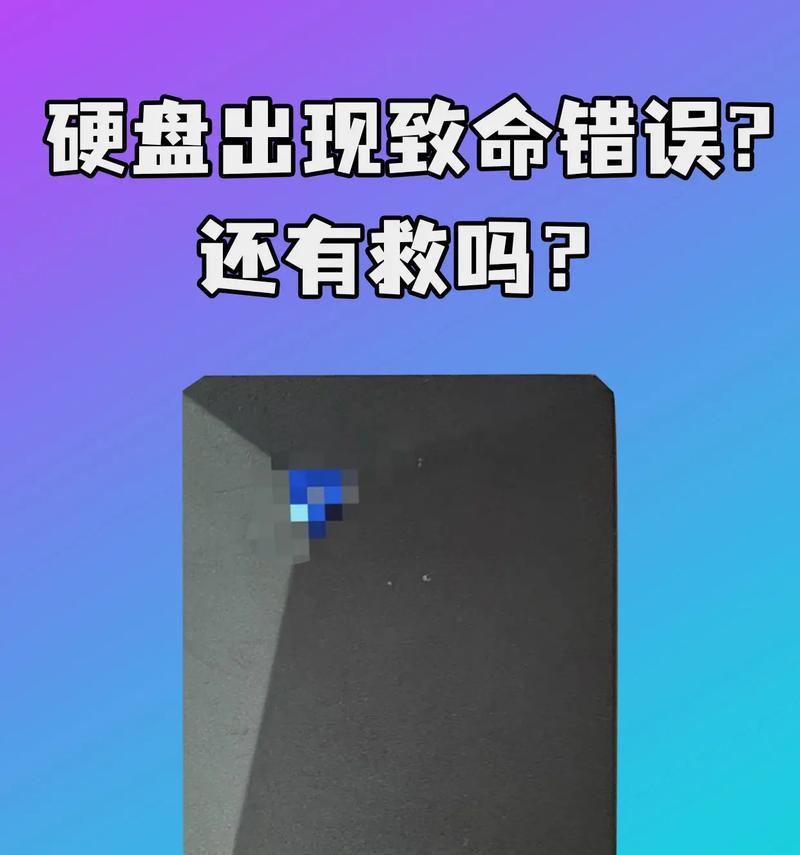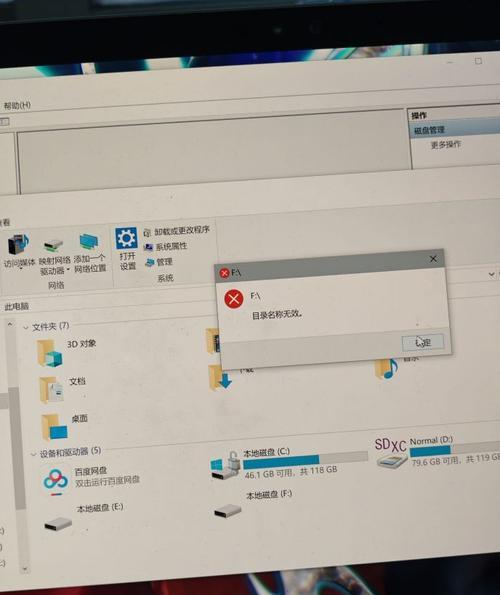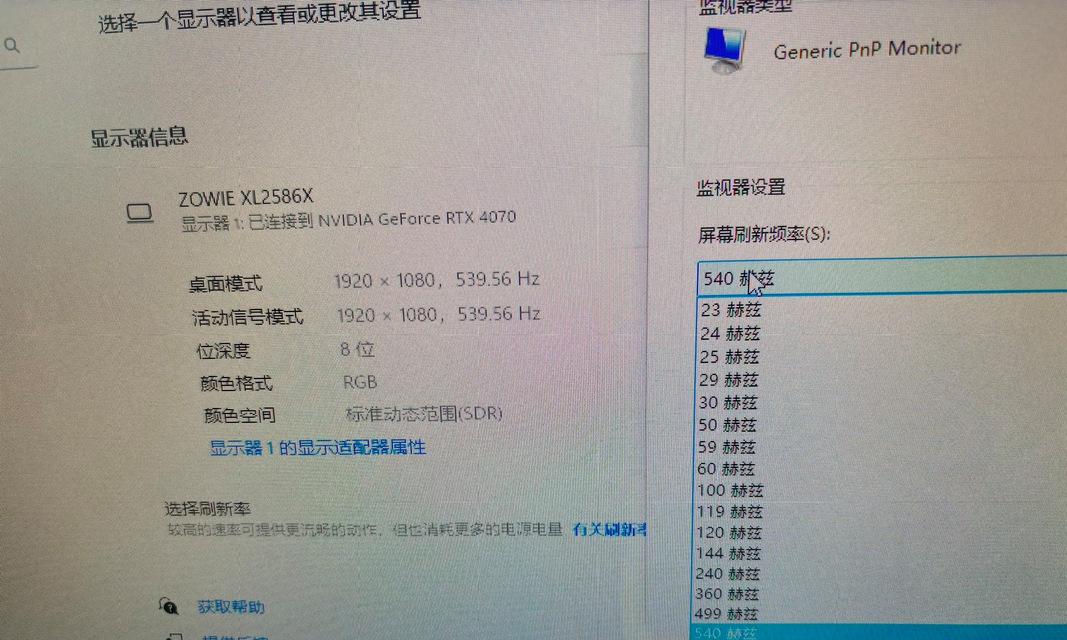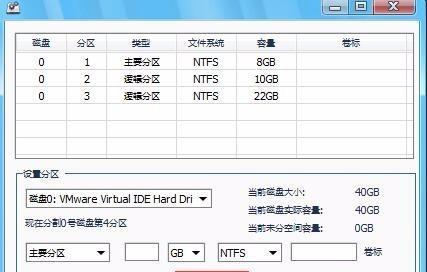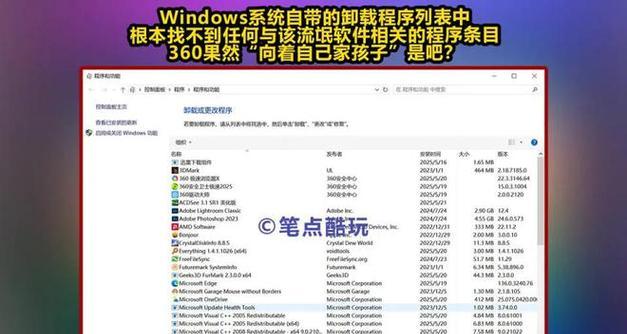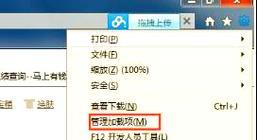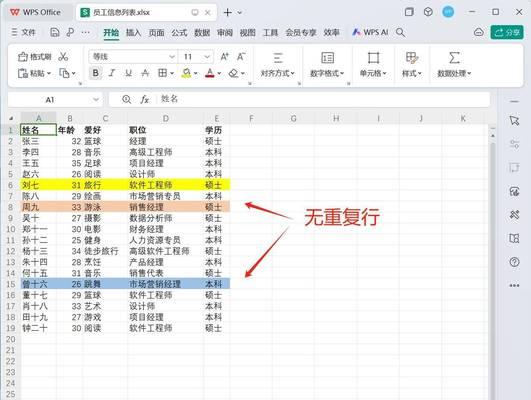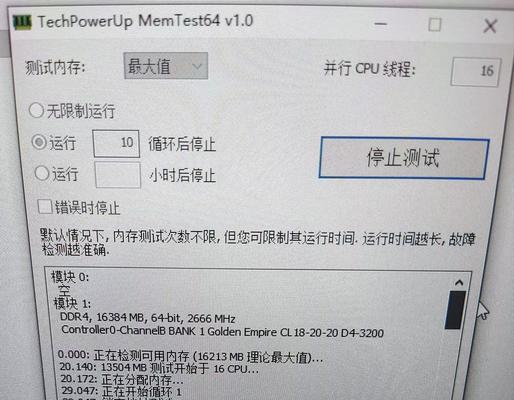当我们试图打开电脑中的硬盘时,有时会遇到显示属性错误的情况。这种错误可能会导致我们无法正常访问硬盘中的文件和文件夹,给我们的工作和生活带来一定的麻烦。然而,不用担心,本文将为您介绍解决这个问题的方法,让您重新恢复对硬盘的访问权限。
文章目录:
1.检查硬盘连接是否稳固
我们应该检查一下硬盘与电脑的连接是否牢固。确保硬盘的数据线和电源线都连接得紧密无误,没有松动或断裂的情况。
2.检查硬盘是否受到病毒感染
接着,我们需要扫描硬盘是否受到病毒感染。病毒可能会损坏硬盘的文件系统或隐藏文件和文件夹,导致显示属性错误。使用一款可靠的杀毒软件进行全盘扫描,并清理任何发现的病毒。
3.重启电脑并尝试打开硬盘
如果上述方法无效,我们可以尝试重新启动电脑,并再次打开硬盘。有时候,简单的重启就能解决一些软件或系统故障引起的问题。
4.使用磁盘检查工具修复硬盘错误
如果重启后问题仍然存在,我们可以使用操作系统自带的磁盘检查工具来修复硬盘错误。在Windows中,可以通过右键点击硬盘驱动器,选择“属性”,然后点击“工具”选项卡中的“检查”按钮来运行磁盘检查工具。
5.修复硬盘文件系统
若磁盘检查工具检测到硬盘文件系统的错误,我们可以使用命令行工具修复它们。打开命令提示符窗口,输入“chkdsk/fC:”(其中C:代表你需要修复的硬盘驱动器)并按回车键。系统会自动修复文件系统中的错误。
6.手动更改文件夹属性
有时候,硬盘的文件夹属性可能被错误地设置为“隐藏”或“只读”,导致显示属性错误。我们可以通过右键点击文件夹,选择“属性”,然后取消勾选“隐藏”和“只读”选项来手动更改文件夹属性。
7.恢复系统到以前的状态
如果上述方法均无效,我们可以考虑将系统恢复到一个过去的时间点。通过打开系统恢复设置,选择一个可用的还原点,并按照提示进行操作,将系统恢复到该时间点。
8.使用数据恢复软件恢复丢失的文件
在修复显示属性错误后,有时会发现一些文件或文件夹仍然无法访问。这时,我们可以使用数据恢复软件来尝试恢复这些丢失的文件。
9.升级硬盘驱动器的固件
如果硬盘驱动器的固件版本过旧,也可能导致显示属性错误。我们可以访问硬盘制造商的官方网站,下载并安装最新的驱动程序或固件来更新硬盘驱动器。
10.检查硬盘是否出现物理损坏
若经过以上步骤问题依然存在,我们需要考虑硬盘是否出现了物理损坏。此时,我们可以使用专业的硬盘检测工具来扫描硬盘,并检查是否存在坏道或其他物理故障。
11.备份重要文件并格式化硬盘
如果确定硬盘出现了不可修复的问题,我们需要及时备份重要文件,并进行硬盘的格式化操作。格式化会清除硬盘上的所有数据,所以在操作前务必备份好重要文件。
12.重新安装操作系统
在格式化硬盘后,我们可以考虑重新安装操作系统。新的操作系统安装后,应该能够解决硬盘显示属性错误的问题。
13.避免频繁断电操作
频繁断电操作可能会导致硬盘显示属性错误的发生。为了避免此类问题,我们应该尽量避免频繁断电操作,例如突然拔掉电源线或长时间未关机。
14.定期进行硬盘维护
为了保持硬盘的良好状态,我们应该定期进行硬盘维护。这包括清理垃圾文件、整理碎片、定期备份等操作。
15.寻求专业人士的帮助
如果您对以上方法不熟悉或遇到复杂的问题,建议寻求专业人士的帮助。他们具备专业的知识和经验,能够帮助您解决硬盘显示属性错误问题。
当电脑打开硬盘时出现属性错误的情况,我们可以通过检查连接、杀毒、重启、磁盘检查、修复文件系统等方法来解决问题。如果问题依然存在,我们可以尝试手动更改文件夹属性、恢复系统、使用数据恢复软件、升级固件等方法。如果问题仍然无法解决,我们应该备份重要文件,并进行硬盘格式化和重新安装操作系统。